Los ntawm lub neej ntawd, Google Chrome tau teeb tsa los thaiv lub qhov rai pop-up cia. Txawm li cas los xij, koj tseem tuaj yeem tshawb xyuas ob peb zaug yog tias qhov tshwj xeeb tau qhib rau hauv kev teeb tsa qib siab ntawm koj tus browser. Yog tias lub ntsej muag tau qhib tab sis pop-up windows tseem tshwm sim, koj tuaj yeem nruab qhov txuas ntxiv ad-thaiv ntawm Chrome txhawm rau thaiv cov pop-ups ntxiv los ntawm lub tsev qiv ntawv txuas ntxiv uas tau teeb tsa ua ntej ntawm Chrome (tseem tuaj yeem nkag tau los ntawm kev teeb tsa). Yog tias qhov teeb meem txuas ntxiv tom qab txhim kho qhov txuas ntxiv, muaj peev xwm ua tau tias koj lub khoos phis tawj muaj kab mob los yog malware, thiab yuav tsum tau tshuaj xyuas thiab ntxuav los ntawm lub cuab yeej.
Kauj ruam
Txoj Kev 1 ntawm 3: Kho Chrome Chaw (rau Cov Khoom Siv Txawb)
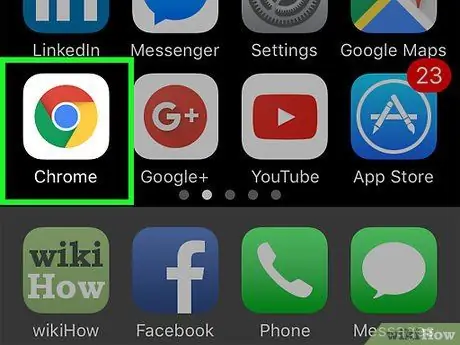
Kauj Ruam 1. Qhib Google Chrome app
Txoj kev no tuaj yeem ua raws rau cov neeg siv Android lossis iOS.
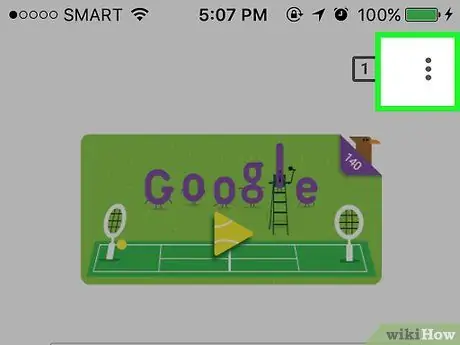
Kauj Ruam 2. Kov lub cim nrog peb tus lej
Nws yog nyob rau sab xis-sab xis ntawm qhov screen.
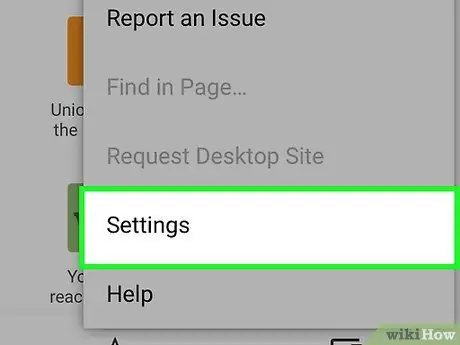
Kauj Ruam 3. Kov "Chaw"
Tom qab ntawd, koj yuav raug coj mus rau cov npe ntawm qhov browser teeb tsa.
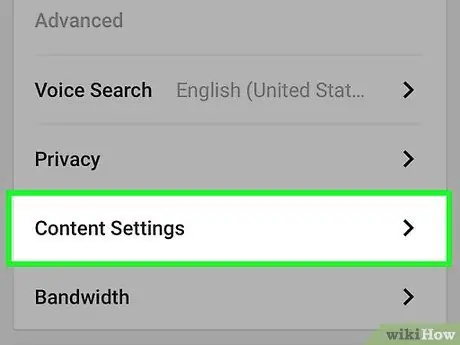
Kauj Ruam 4. Kov "Qhov Chaw"
Tom qab ntawd, cov kev teeb tsa ntxiv hais txog cov ntsiab lus ntawm lub xaib yuav tshwm ntawm lub vijtsam.
Hauv iOS, qhov kev xaiv tau sau tias "Cov Chaw Teeb"
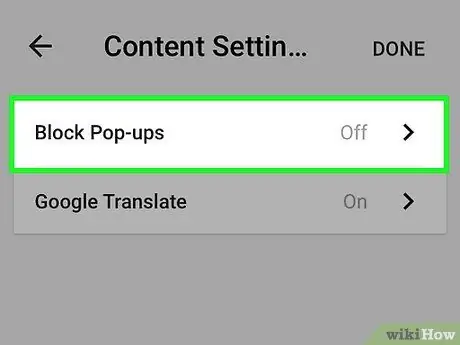
Kauj Ruam 5. Coj mus rhaub rau “Pop-ups” xaiv
Tom qab ntawd, Chrome pop-up blocker switch yuav tshwm.
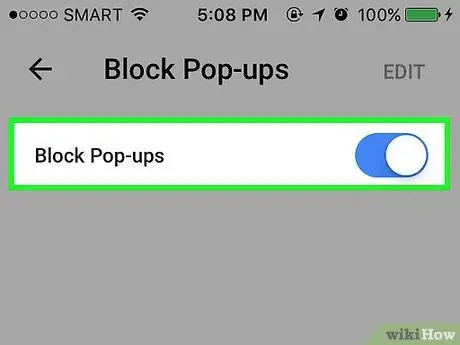
Kauj Ruam 6. Xaub lub toggle los kho qhov qhib qhov thaiv qhov chaw
Kev hloov pauv uas tau hloov pauv mus rau sab laug (cim hauv qhov grey) qhia tias lub qhov rooj pop-up yuav raug thaiv, thaum qhov hloov pauv uas tau hloov mus rau sab xis (cim hauv xiav) qhia tias lub qhov rooj qhib tau tso cai tshwm.
Hauv iOS, kev hloov pauv yog qhov txawv ntawm qhov hloov pauv ntawm Android. Txhawm rau thaiv cov pop-ups, xaub qhov hloov mus rau sab xis (cim hauv xiav). Lub caij no, txhawm rau txwv tsis pub thaiv, xaub qhov hloov pauv mus rau sab laug (cim hauv qhov grey)
Txoj Kev 2 ntawm 3: Kho Chrome Chaw (rau Computer)
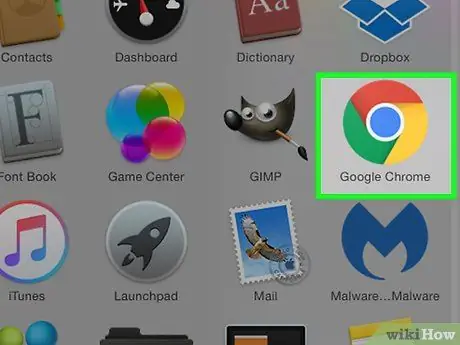
Kauj Ruam 1. Qhib Google Chrome
Koj tuaj yeem sim cov txheej txheem no ntawm ntau lub desktop ua haujlwm, suav nrog Windows, Chromebook, lossis Mac OS.
Yog tias koj siv Chromebook uas yog koj lub chaw haujlwm lossis tsev kawm ntawv, koj yuav tsis tuaj yeem hloov pauv qhov chaw nyob hauv Chrome
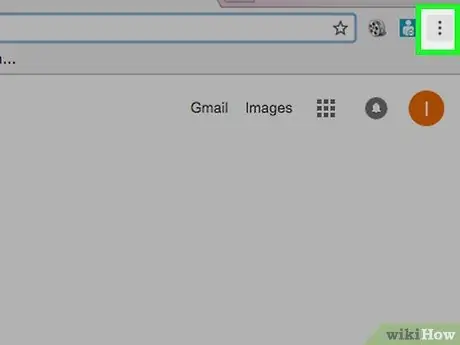
Kauj ruam 2. Nyem rau lub tshuab raj khawm
Nws nyob rau sab xis-sab xis ntawm lub qhov rais thiab zoo li peb kab ntawv ntsug.
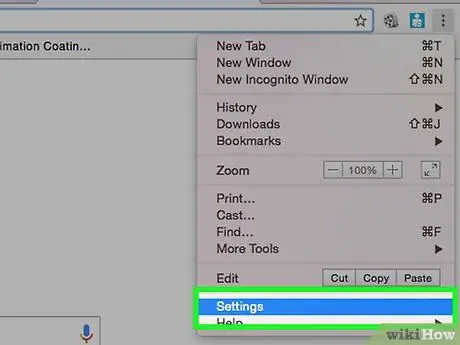
Kauj Ruam 3. Xaiv "Chaw"
Tom qab ntawd, qhov browser teeb tsa cov ntawv qhia zaub mov yuav tshwm nyob rau hauv ib lub tab tshiab.
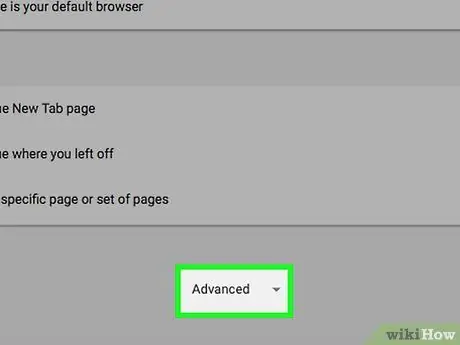
Kauj Ruam 4. Nyem “Qhia cov chaw siab tshaj”
Qhov kev xaiv no yog nyob hauv qab ntawm nplooj ntawv.
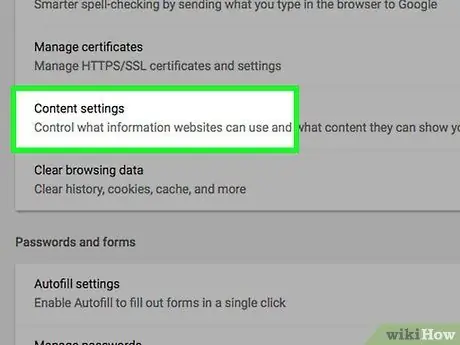
Kauj Ruam 5. Nyem qhov "Cov ntsiab lus teeb tsa" xaiv
Cov kev xaiv no tau nthuav tawm hauv ntu "Tsis pub twg paub". Thaum nyem, cov ntsiab lus teeb tsa yuav tshwm nyob rau hauv lub qhov rai tshiab.
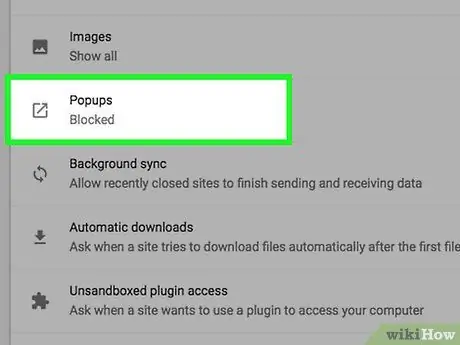
Kauj Ruam 6. Xaiv "Tsis txhob tso cai rau ib qho chaw twg los qhia pop-ups (pom zoo)"
Qhov kev xaiv no nyob hauv ntu "Pop-ups".
Los ntawm lub neej ntawd, qhov kev xaiv tau qhib ua haujlwm tau. Yog tias qhov kev xaiv tau qhib, tab sis lub qhov rai pop-up tseem tshwm, sim txhim kho Adblocker txuas ntxiv
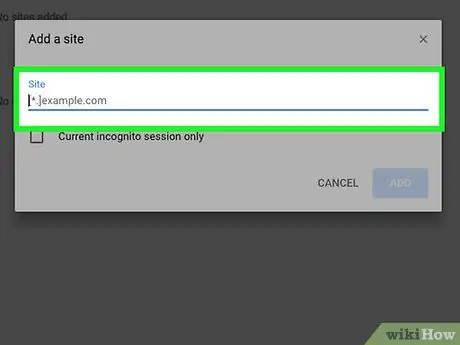
Kauj Ruam 7. Tso cai rau qee qhov chaw kom pom cov lus pop-up/windows (yeem)
Nyob rau tib nplooj ntawv teeb tsa, koj tuaj yeem nyem "Tswj kev zam" thiab ntaus qhov URL ntawm lub vev xaib txhawm rau ntxiv rau cov npe tso cai kom lub xaib tuaj yeem tso tawm cov lus tawm/qhov rai. Cov teeb tsa zoo li no muaj txiaj ntsig thaum koj nquag mus ntsib cov chaw uas tso tawm cov ntaub ntawv tseem ceeb nkag mus lossis lus ceeb toom hauv lub qhov rai pop-up lossis cov lus.
Koj tseem tuaj yeem xaiv "Tsis txhob tso cai rau ib qho chaw los khiav Javascript" ntawm cov ntawv qhia zaub mov no (hauv ntu "Javascript" kom raug). Qhov kev xaiv no tseem muaj txiaj ntsig zoo rau thaiv cov ntsiab lus pop-up. Txawm li cas los xij, qhov kev xaiv no tseem tuaj yeem thaiv qee qhov tsis tshaj tawm lossis tsis yog cov ntsiab lus pop-up li Javascript feem ntau siv hauv ntau lub vev xaib
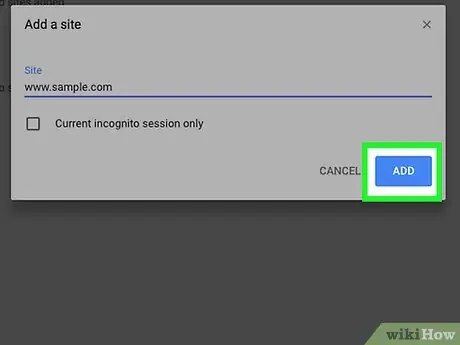
Kauj Ruam 8. Nyem "Ua"
Tom qab ntawd, lub qhov rai teeb tsa yuav kaw thiab cov chaw tshiab yuav raug cawm. Thaum Chrome thaiv cov pop-ups, koj yuav pom lub browser qhov rai cim nrog tus ntoo khaub lig liab ('x') nyob rau sab xis ntawm kab ntawv tshawb fawb.
Koj tseem tuaj yeem tso cai rau cov vev xaib koj mus ntsib kom pom pop-ups los ntawm txhaj rau lub cim pop-up uas tau thaiv hauv qhov tshawb nrhiav, tom qab ntawd tso cai rau lub xaib kom pop-up windows
Txoj Kev 3 ntawm 3: Txhim Kho Adblocker Extension
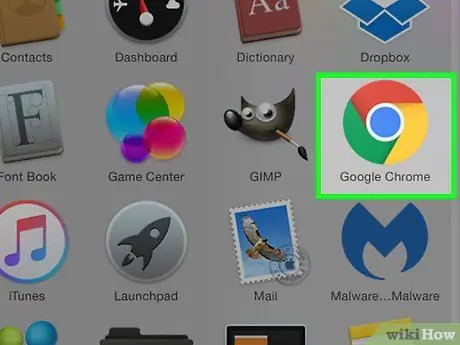
Kauj Ruam 1. Qhib Google Chrome
Browser txuas ntxiv tuaj yeem tsuas yog teeb tsa ntawm qhov browser rau lub desktop version. Rau cov khoom siv mobile, koj yuav tsum tau teeb tsa ib qho cais ad blocker app thiab lub cuab yeej yuav tsum tau muab hauv paus ua ntej.
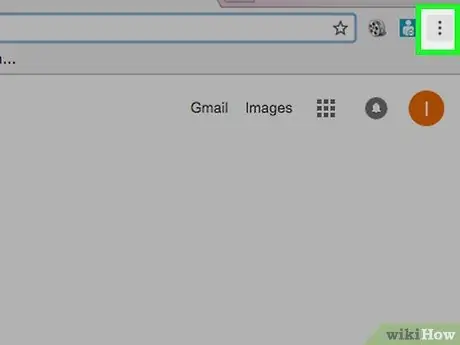
Kauj ruam 2. Nyem rau lub tshuab raj khawm
Nws nyob rau sab xis-sab xis ntawm qhov browser browser thiab zoo li peb tus lej.
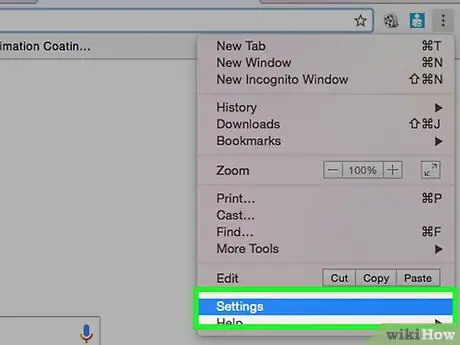
Kauj Ruam 3. Xaiv "Chaw"
Tom qab ntawd, qhov browser teeb tsa yuav tshwm nyob rau hauv ib lub tab tshiab.
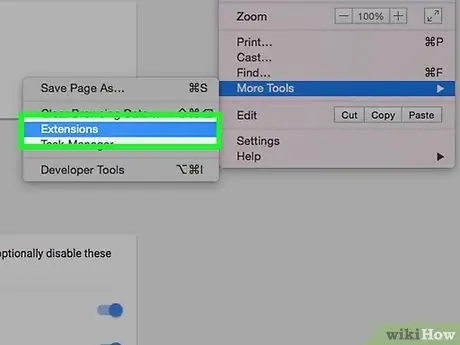
Kauj Ruam 4. Nyem rau “Extensions”
Nws nyob hauv kab sab laug ntawm nplooj ntawv. Thaum nyem, cov npe txuas ntxiv uas tau teeb tsa hauv qhov browser yuav tshwm.
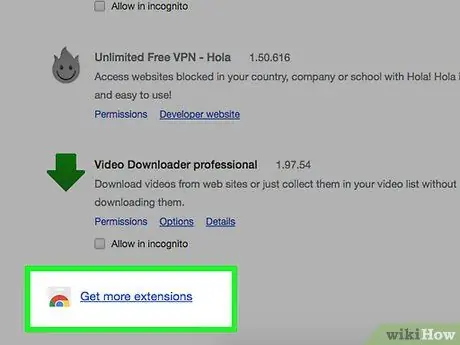
Kauj Ruam 5. Nyem “Tau Txais Kev Txuas Ntxiv”
Nws nyob hauv qab ntawm daim ntawv teev npe txuas ntxiv. Tom qab ntawd, nplooj ntawv txuas ntxiv ntawm Chrome lub vev xaib khw lub vev xaib yuav tshwm nyob rau hauv ib lub tab tshiab.
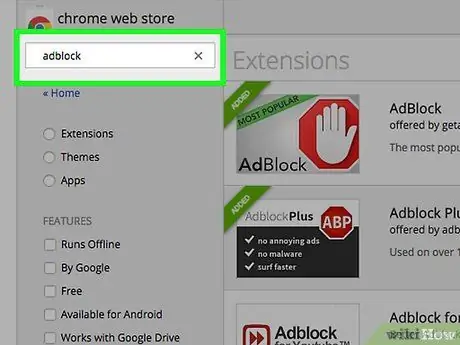
Kauj Ruam 6. Saib rau ad blocker txuas ntxiv (piv txwv li
adblock ua).Nyem rau kab ntawv tshawb fawb nyob rau sab saud sab laug ntawm nplooj ntawv thiab saib rau ad-blocker txuas ntxiv. Qhov txuas ntxiv no lim cov ntsiab lus raws li daim ntawv teev npe paub tsim cov peev txheej. Txawm li cas los xij, qhov txuas ntxiv no yuav tsis saib xyuas lossis txwv koj li haujlwm hauv network.
- Qee qhov nrov ad blocker txuas ntxiv suav nrog Adblock lossis Adblock Plus thiab Ublock.
- Koj tuaj yeem ntxiv cov vev xaib rau cov npe tso cai tus kheej yog tias ad-blocker txuas ntxiv thaiv lub vev xaib lossis cov ntsiab lus uas yuav tsum tau tshwm sim.
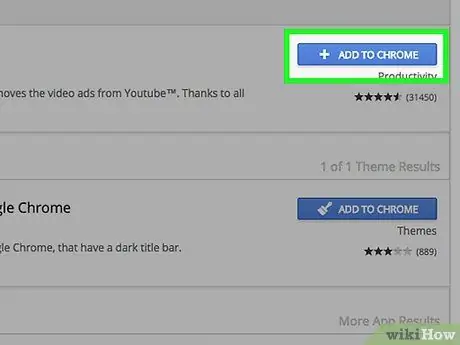
Kauj Ruam 7. Nyem rau "Ntxiv rau Chrome"
Nws nyob ntawm sab xis ntawm qhov txuas ntxiv hauv nqe lus nug. Tom qab ntawd, qhov txuas ntxiv yuav raug teeb tsa ntawm qhov browser.
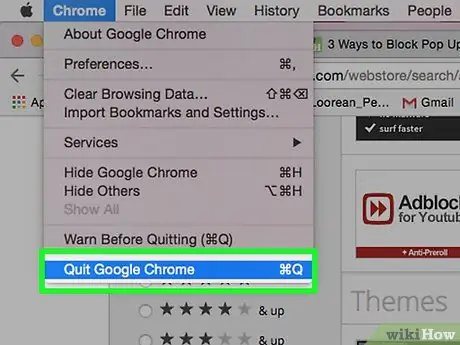
Kauj ruam 8. Rov pib dua qhov browser
Qee qhov txuas ntxiv xav kom koj rov pib dua koj lub browser ua ntej lawv siv tau (lossis ua ntej lawv tuaj yeem siv tau). Qee zaum qee qhov kev teeb tsa txuas ntxiv suav nrog rov ua haujlwm tsis siv neeg. Cov kev txuas ntxiv no tau teeb tsa ua ntej los thaiv yuav luag txhua qhov chaw ntawm kev tso tawm cov lus tshaj tawm.
Lub tswv yim
- Yog tias lub qhov rai pop-up lossis cov lus txuas ntxiv tom qab koj teeb tsa lub blocker txuas ntxiv thiab hloov pauv koj lub browser teeb tsa, koj yuav tsum txheeb xyuas yog tias koj lub khoos phis tawj tau kis tus kab mob phem lossis cov cuab yeej tshaj tawm.
- Koj tsuas yog yuav tsum teeb tsa ib qho ad blocker txuas ntxiv.
- Qee lub vev xaib vam khom cov nyiaj tau los tshaj tawm los muab lossis nthuav tawm cov ntsiab lus ntawm lub xaib. Yog tias koj nyiam cov ntsiab lus ntawm lub xaib uas nthuav tawm cov kev tshaj tawm tsis muaj kev nkag mus, sim ntxiv lub xaib rau koj daim ntawv tso cai kom nws tsis raug thaiv los ntawm kev txuas ntxiv.







